HTML图片定位技巧全解析
时间:2025-06-27 11:09:09 256浏览 收藏
学习文章要努力,但是不要急!今天的这篇文章《HTML中图片定位方法详解》将会介绍到等等知识点,如果你想深入学习文章,可以关注我!我会持续更新相关文章的,希望对大家都能有所帮助!
调整HTML中图片位置的核心方法包括:1.使用float属性实现文字环绕图片布局;2.利用position属性进行精确定位;3.通过margin属性微调位置;4.结合Flexbox、Grid或transform实现居中;5.采用相对单位和媒体查询实现响应式布局;6.通过路径检查、alt属性、尺寸指定、CDN、格式优化和懒加载避免加载问题。float允许图片左或右浮动,文字环绕其周围,需注意清除浮动;position的relative、absolute、fixed分别实现相对、绝对和固定定位;margin用于设置外边距以调整元素间距;Flexbox与Grid可通过简写属性实现水平垂直居中,transform则通过定位加偏移完成兼容性居中方案;响应式设计使用%、vw/vh单位并配合媒体查询调整不同屏幕下的样式;为避免加载失败,应确保src路径正确,设置alt描述,指定width/height,并使用CDN、WebP格式、懒加载技术及错误处理机制提升稳定性和性能。
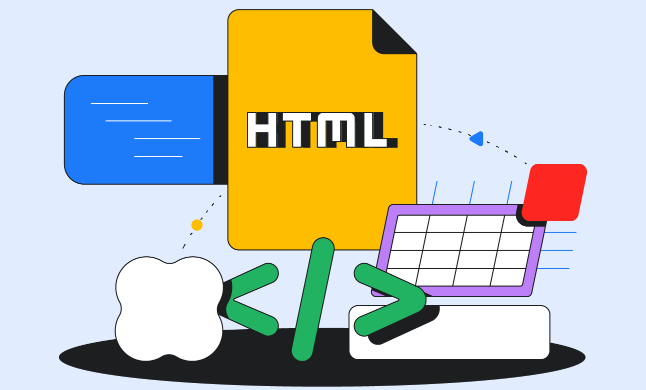
调整HTML中图片的位置,核心在于CSS的运用。简单来说,你可以使用float、position、margin等属性来实现。但具体选择哪种方式,取决于你希望图片如何与周围的元素互动。

图片定位技巧

如何使用CSS的float属性调整图片位置?
float属性允许你将图片“浮动”到其容器的左侧或右侧,文字和其他内联元素会环绕图片流动。这是一种非常经典且常用的图片布局方式。

例如,你想让图片靠左,文字环绕在右边,可以这样写:
<img src="image.jpg" style="max-width:100%"> <p>这是一段文字,会环绕在图片的右侧。这是一段文字,会环绕在图片的右侧。这是一段文字,会环绕在图片的右侧。</p>
margin-right是为了在图片和文字之间留出一些空白,避免文字紧贴图片。float属性虽然简单,但需要注意清除浮动,否则可能会影响后续元素的布局。清除浮动可以使用clear: both;或者使用clearfix技巧。
如何利用position属性进行图片精确定位?
position属性提供了更强大的定位控制。它有几个常用的值:static(默认值)、relative、absolute、fixed。
relative定位:相对于元素自身在正常文档流中的位置进行偏移。使用top、right、bottom、left属性来调整位置。需要注意的是,relative定位不会影响其他元素的布局。<div style="position: relative;"> <img src="image.jpg" style="position: relative; top: 20px; left: 30px;"> </div>
这段代码会将图片相对于其原始位置向下移动20像素,向右移动30像素。
absolute定位:相对于最近的已定位的祖先元素(即position不为static的祖先元素)进行定位。如果没有已定位的祖先元素,则相对于元素定位。absolute定位会使元素脱离文档流,这意味着其他元素会忽略它的存在,可能会发生重叠。<div style="position: relative; width: 300px; height: 200px;"> <img src="image.jpg" style="position: absolute; top: 10px; right: 10px;"> </div>
这里,图片会定位在
div的右上角,距离顶部和右侧各10像素。fixed定位:相对于浏览器窗口进行定位。即使滚动页面,元素的位置也不会改变。常用于创建导航栏或固定广告。
如何使用margin属性微调图片位置?
margin属性用于设置元素周围的空白区域。你可以使用margin-top、margin-right、margin-bottom、margin-left分别设置上下左右的边距,也可以简写为margin: top right bottom left;。
例如,让图片距离上方元素20像素,左侧元素10像素:
<img src="image.jpg" style="margin-top: 20px; margin-left: 10px;">
margin属性可以设置为负值,这可以用来实现一些特殊的布局效果,比如让图片与其他元素重叠。
如何让图片在容器中水平垂直居中?
水平居中比较简单,如果图片是块级元素,可以直接设置margin-left: auto; margin-right: auto;。但垂直居中稍微复杂一些,有几种方法:
使用Flexbox:这是最现代和灵活的方法。
<div style="display: flex; justify-content: center; align-items: center; width: 300px; height: 200px;"> <img src="image.jpg"> </div>
justify-content: center;用于水平居中,align-items: center;用于垂直居中。使用Grid布局:类似于Flexbox,但更强大,可以实现更复杂的布局。
<div style="display: grid; place-items: center; width: 300px; height: 200px;"> <img src="image.jpg"> </div>
place-items: center;相当于justify-content: center;和align-items: center;的简写。使用
position: absolute和transform:这是一种兼容性较好的方法,但需要一些计算。<div style="position: relative; width: 300px; height: 200px;"> <img src="image.jpg" style="position: absolute; top: 50%; left: 50%; transform: translate(-50%, -50%);"> </div>
先将图片定位到容器的中心点(
top: 50%; left: 50%;),然后使用transform: translate(-50%, -50%);将其向上和向左移动自身宽度和高度的一半,从而实现真正的居中。
如何处理图片在不同屏幕尺寸下的响应式布局?
响应式布局的关键在于使用相对单位(如%、vw、vh)代替固定单位(如px),并使用媒体查询(@media)针对不同的屏幕尺寸应用不同的样式。
例如,让图片在小屏幕上占据容器的100%宽度,在大屏幕上占据50%宽度:
<img src="image.jpg" style="width: 100%;">
@media (min-width: 768px) {
img {
width: 50%;
}
}还可以使用max-width属性来限制图片的最大宽度,防止图片在过大的屏幕上被拉伸变形。另外,
如何避免图片加载失败或显示不全的问题?
- 检查图片路径:确保
src属性指向的图片文件存在且路径正确。可以使用浏览器的开发者工具查看网络请求,确认图片是否成功加载。 - 设置
alt属性:alt属性用于描述图片的内容,当图片无法加载时,会显示alt属性的值。这不仅可以提高可访问性,还可以帮助搜索引擎理解图片的内容。 - 指定图片尺寸:在
width和height属性,可以避免页面在图片加载完成前发生重排,提高用户体验。 - 使用CDN:将图片存储在CDN(内容分发网络)上,可以加快图片加载速度,提高网站的可用性。
- 优化图片格式:使用WebP格式可以减小图片体积,提高加载速度。可以使用在线工具或图像处理软件将图片转换为WebP格式。
- 懒加载:对于不在首屏显示的图片,可以使用懒加载技术,延迟加载这些图片,从而提高首屏加载速度。可以使用JavaScript库(如
lazysizes)或浏览器原生支持的loading="lazy"属性来实现懒加载。 - 错误处理:可以使用JavaScript监听
onerror事件,当图片加载失败时,显示默认图片或提示信息。
好了,本文到此结束,带大家了解了《HTML图片定位技巧全解析》,希望本文对你有所帮助!关注golang学习网公众号,给大家分享更多文章知识!
-
502 收藏
-
501 收藏
-
501 收藏
-
501 收藏
-
501 收藏
-
127 收藏
-
212 收藏
-
169 收藏
-
242 收藏
-
242 收藏
-
142 收藏
-
315 收藏
-
364 收藏
-
120 收藏
-
277 收藏
-
456 收藏
-
123 收藏
-

- 前端进阶之JavaScript设计模式
- 设计模式是开发人员在软件开发过程中面临一般问题时的解决方案,代表了最佳的实践。本课程的主打内容包括JS常见设计模式以及具体应用场景,打造一站式知识长龙服务,适合有JS基础的同学学习。
- 立即学习 543次学习
-

- GO语言核心编程课程
- 本课程采用真实案例,全面具体可落地,从理论到实践,一步一步将GO核心编程技术、编程思想、底层实现融会贯通,使学习者贴近时代脉搏,做IT互联网时代的弄潮儿。
- 立即学习 516次学习
-

- 简单聊聊mysql8与网络通信
- 如有问题加微信:Le-studyg;在课程中,我们将首先介绍MySQL8的新特性,包括性能优化、安全增强、新数据类型等,帮助学生快速熟悉MySQL8的最新功能。接着,我们将深入解析MySQL的网络通信机制,包括协议、连接管理、数据传输等,让
- 立即学习 500次学习
-

- JavaScript正则表达式基础与实战
- 在任何一门编程语言中,正则表达式,都是一项重要的知识,它提供了高效的字符串匹配与捕获机制,可以极大的简化程序设计。
- 立即学习 487次学习
-

- 从零制作响应式网站—Grid布局
- 本系列教程将展示从零制作一个假想的网络科技公司官网,分为导航,轮播,关于我们,成功案例,服务流程,团队介绍,数据部分,公司动态,底部信息等内容区块。网站整体采用CSSGrid布局,支持响应式,有流畅过渡和展现动画。
- 立即学习 485次学习
